VMware网络桥接设置
VMware 16设置网络连接为桥接模式教程
·
VMware桥接网络设置
本文章将演示如何将VMware的网络连接设置为桥接模式(Kali系统)
1. 打开物理机的服务:
打开cmd窗口,键入services.msc,敲回车。
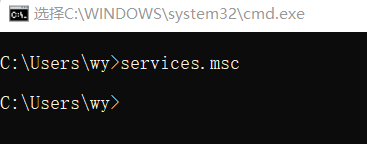
开启 Device Install Server 服务和 Device Setup Manager 服务
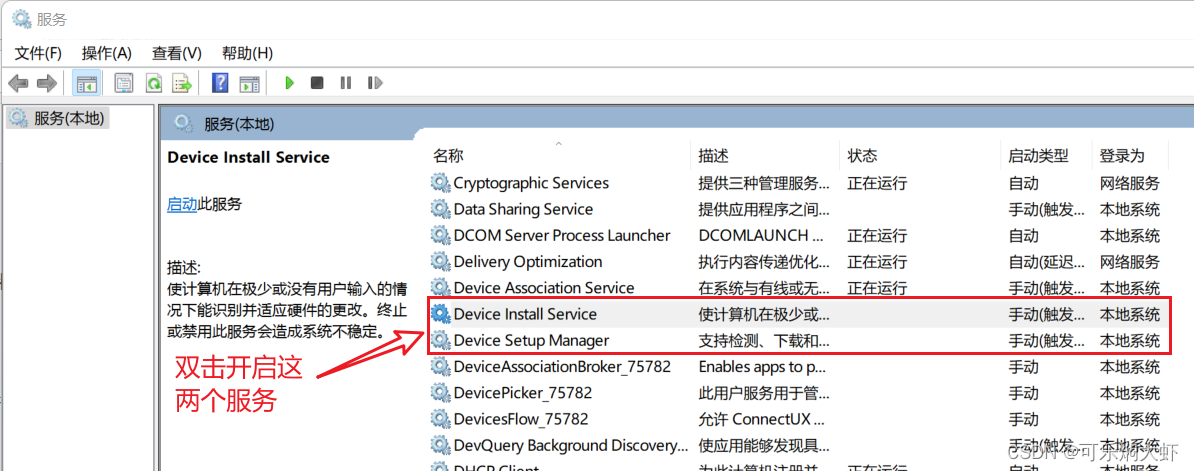
让上面的两个服务运行起来。
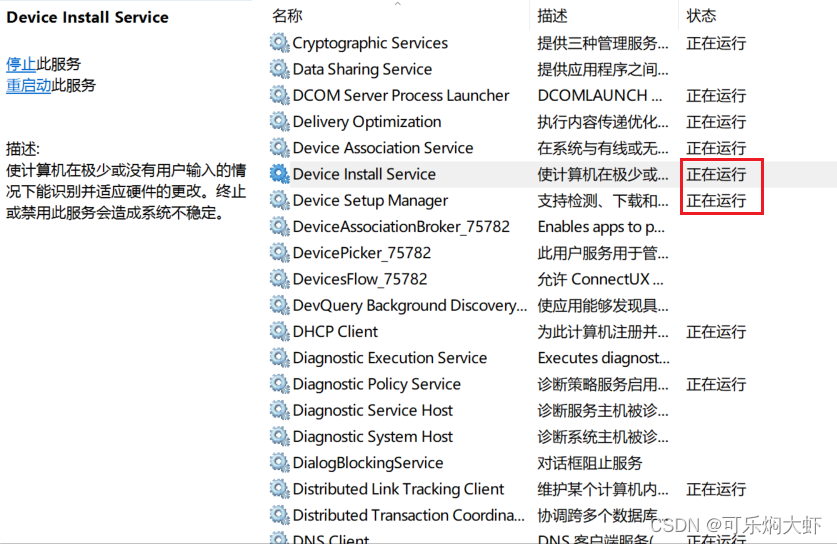
2. 设置VMware的 “虚拟网络编辑器”
打开虚拟网络编辑器, 点击更改设置(注意!进行设置时最好关闭所有虚拟机!)
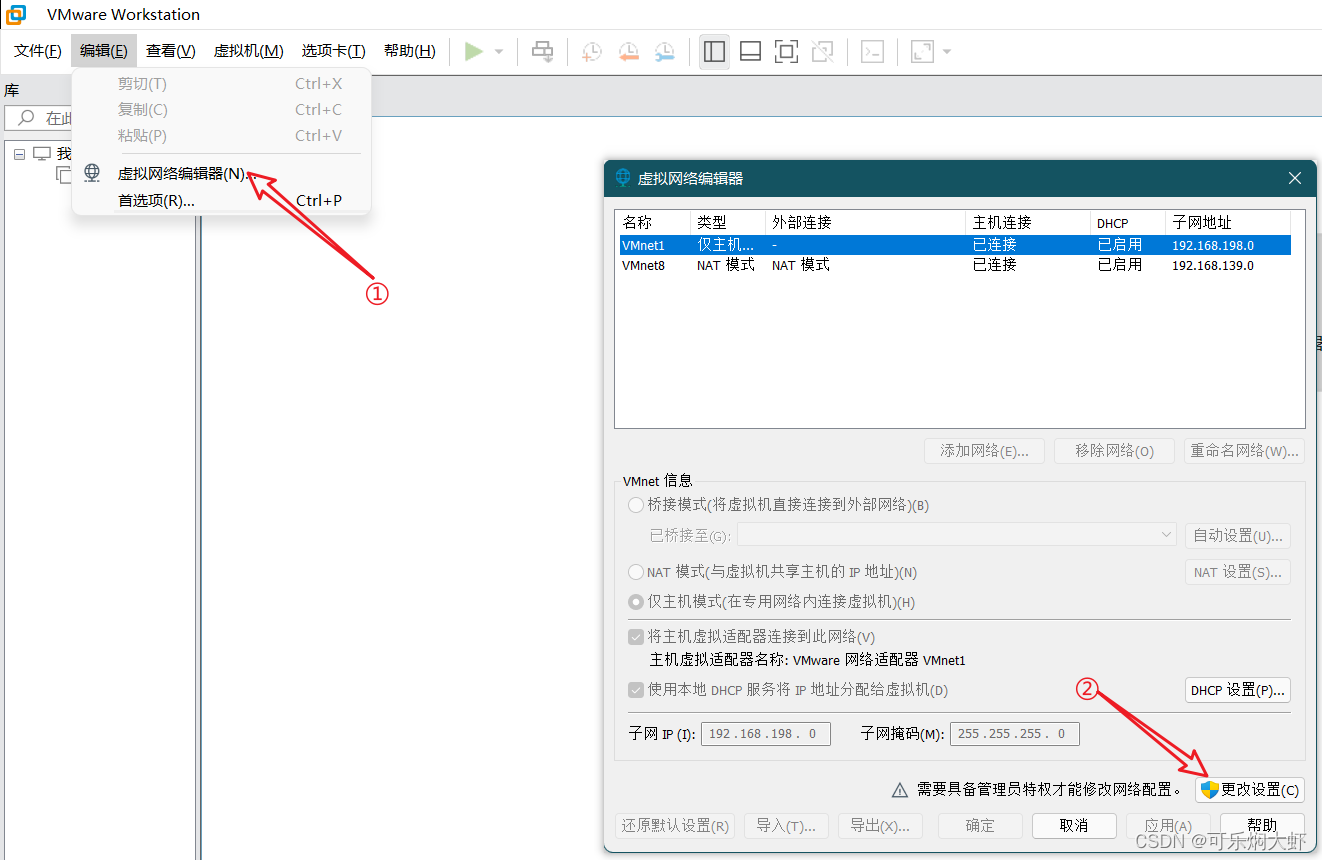
可能有的电脑点开更改设置后,弹出的界面中没有VMnet0, 此时就点击一下左下角的还原默认设置, 等待设置还原后, 就会出现VMnet0。
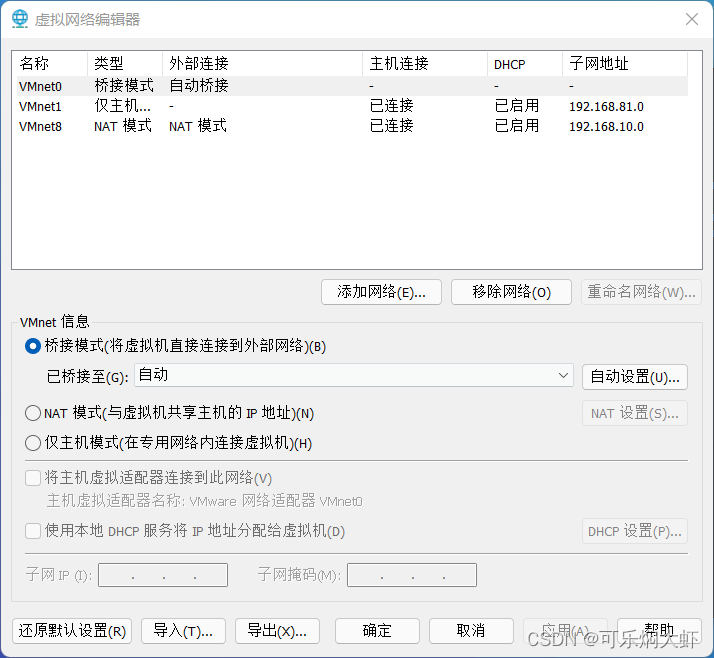
3. 设置网络连接为桥接模式
启动Kali操作系统后(Ubuntu等系统也可以), 在下图的虚拟机选项中找到设置,选择网络适配器,将网络连接的方式选为桥接模式。
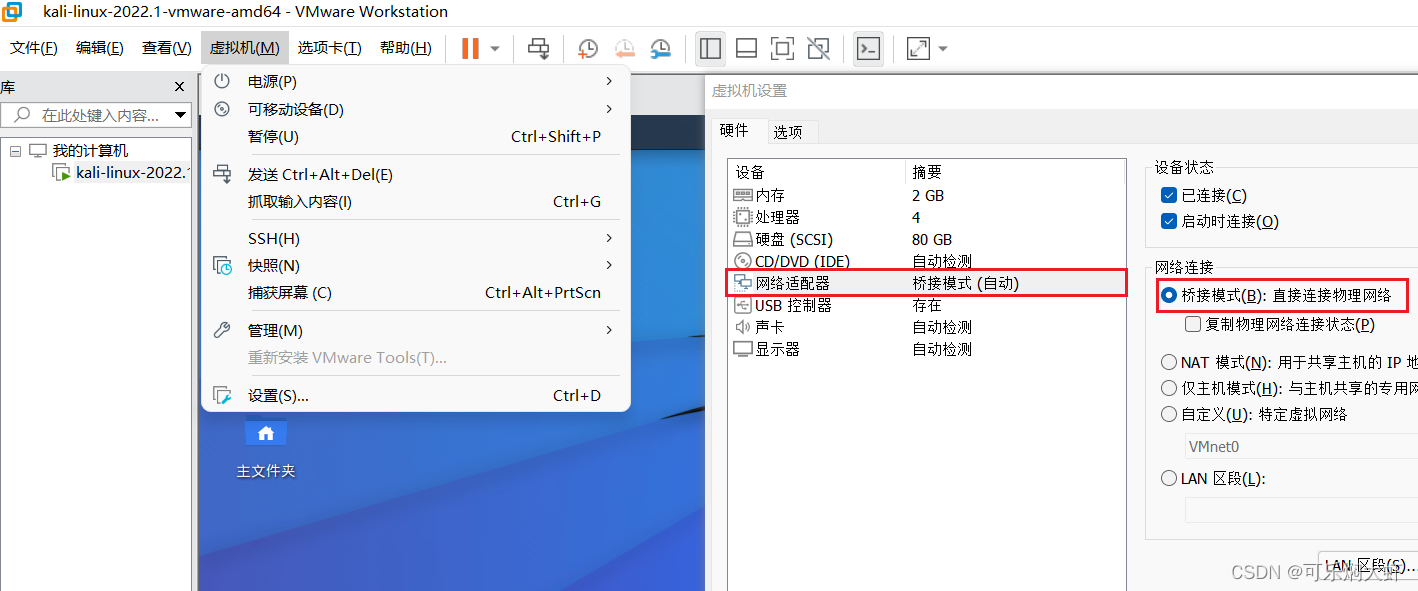
4. 测试
测试能否ping通外网
打开命令行窗口,测试能否ping通baidu.com, 能ping通则能够正常的访问网络。
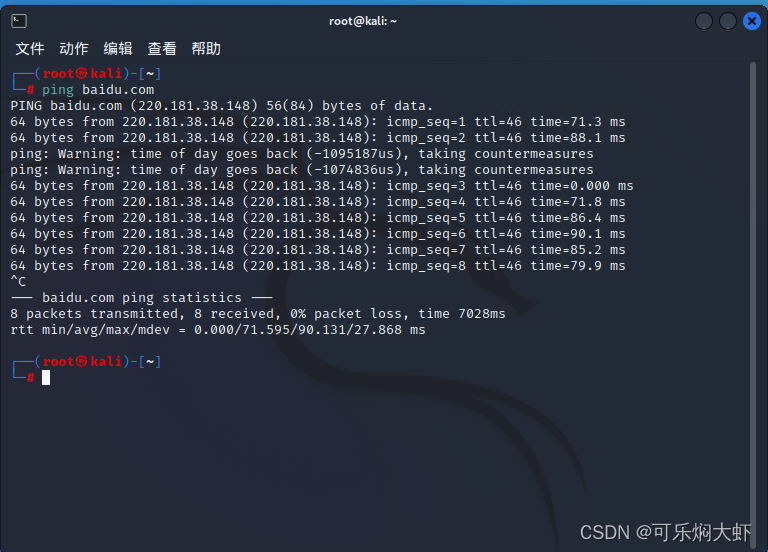
测试能否ping通物理机
在物理机中, 打开cmd窗口, 键入ipconfig, 查询物理机的ip地址(我的物理机使用的WiFi)
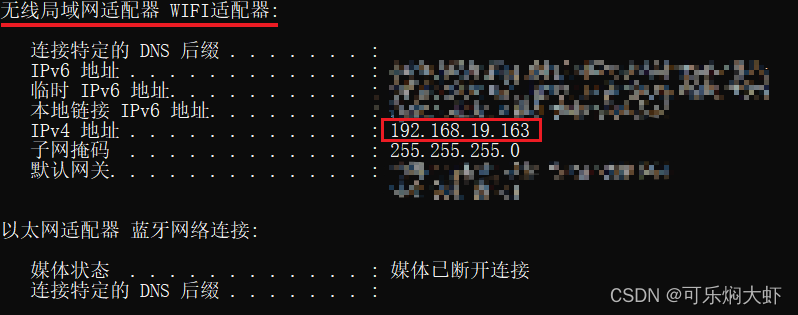
在Kali中尝试ping我的物理机,发现ping不通
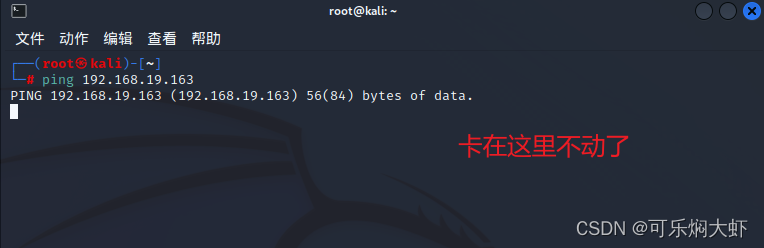
此时需要设置物理机的防火墙
在cmd窗口中键入 firewall.cpl 敲回车,即可打开防火墙

选择高级设置
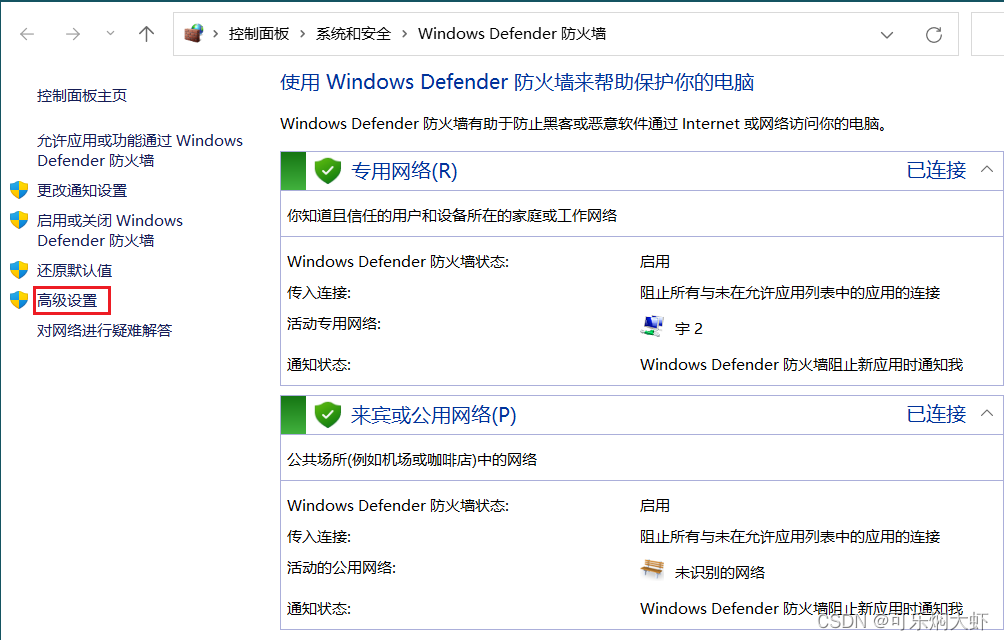
在入站规则中, 启用虚拟机监控(ICMPv4-In) 这一规则, 就可以ping通我的物理机了。
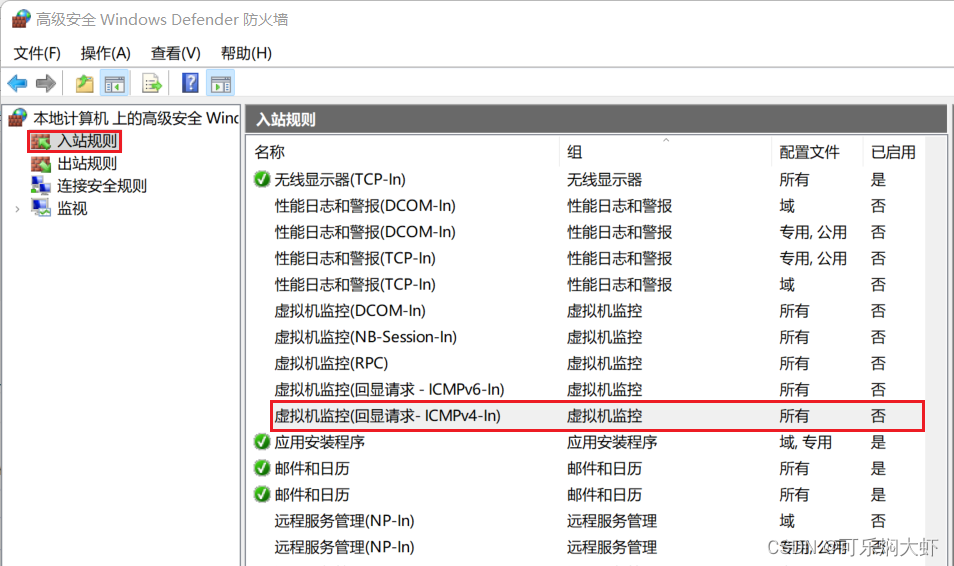
更多推荐
 已为社区贡献3条内容
已为社区贡献3条内容









所有评论(0)